如何批量设置excel表格中指定分散列的列宽
Excel表格是我们常用的表格处理软件,深受大家欢迎,有的朋友想知道怎么批量设置表格中指定分散列的列宽,小编为大家介绍方法。
具体如下:
1. 首先,请大家在自己的电脑中找到【Excel】图标,点击进入主界面,然后将目标表格打开。
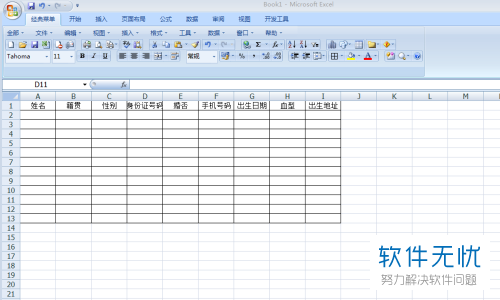
2. 第二步,接下来,请大家一直按照Ctrl键,然后即可选中想设置列宽的列。
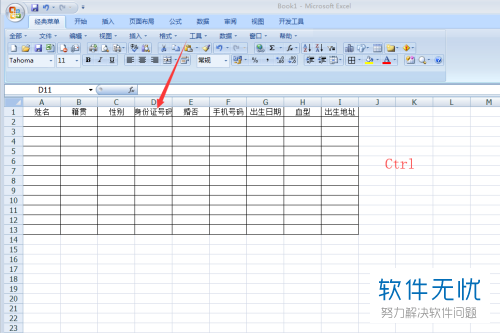
3. 第三步,接下来,请大家选中屏幕中的多列,效果如图。
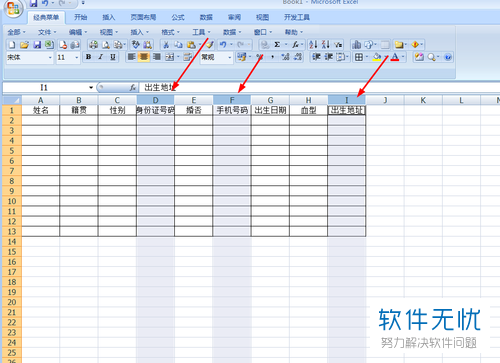
4. 第四步,此时,请大家移动箭头所指的表格,这样即可设置列宽。
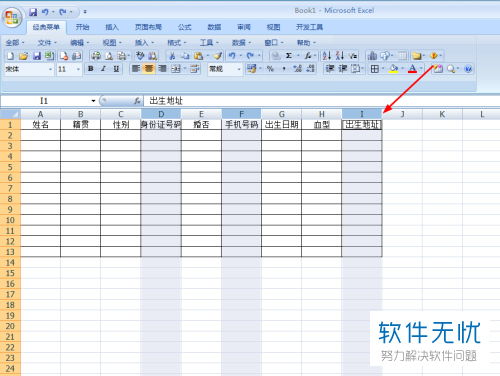
5. 第五步,我们还能选择屏幕顶部【经典菜单】中的【格式】这一项,然后点击【列】中的【列宽】选项。
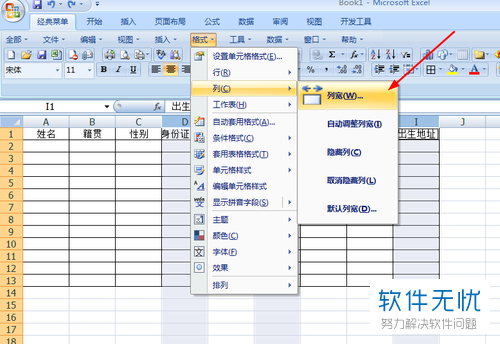
6.第六步,此时,请大家设置具体的列宽,然后选择【确定】这一项。
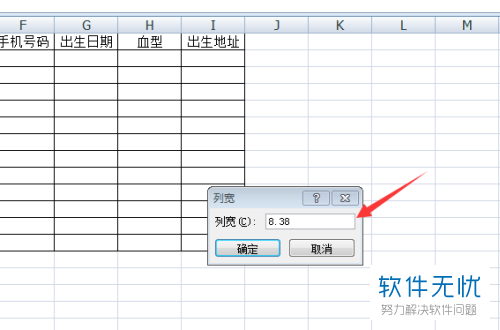
7. 最后,完成上述步骤后,我们就成功设置了好多列的列宽,操作完成。
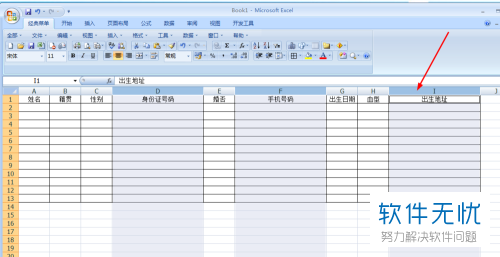
以上就是批量设置excel表格中指定分散列的列宽的方法。
分享:
相关推荐
- 【其他】 WPSrank函数的使用方法 04-19
- 【其他】 WPS日期格式怎么转换 04-19
- 【其他】 WPS日期自动往下排怎么设置 04-19
- 【其他】 WPSExcel怎么添加选项 04-19
- 【其他】 WPSExcel表格怎么翻译 04-19
- 【其他】 WPSExcel怎么分列 04-19
- 【其他】 WPSExcel表格行间距怎么设置 04-19
- 【其他】 WPS文档怎么把图片嵌入表格 04-19
- 【其他】 WPSword怎么转换PDF 04-19
- 【其他】 WPSword文档怎么插视频 04-19
本周热门
-
iphone序列号查询官方入口在哪里 2024/04/11
-
输入手机号一键查询快递入口网址大全 2024/04/11
-
oppo云服务平台登录入口 2020/05/18
-
outlook邮箱怎么改密码 2024/01/02
-
苹果官网序列号查询入口 2023/03/04
-
光信号灯不亮是怎么回事 2024/04/15
-
fishbowl鱼缸测试网址 2024/04/15
-
学信网密码是什么格式 2020/05/19
本月热门
-
iphone序列号查询官方入口在哪里 2024/04/11
-
输入手机号一键查询快递入口网址大全 2024/04/11
-
oppo云服务平台登录入口 2020/05/18
-
fishbowl鱼缸测试网址 2024/04/15
-
outlook邮箱怎么改密码 2024/01/02
-
苹果官网序列号查询入口 2023/03/04
-
光信号灯不亮是怎么回事 2024/04/15
-
学信网密码是什么格式 2020/05/19
-
正负号±怎么打 2024/01/08
-
计算器上各个键的名称及功能介绍大全 2023/02/21











